随着Windows XP光荣退役,最近很多电脑用户纷纷尝鲜,将系统升级到了最新的Win8.1版本。不过Win8.1系统令不少小白摸不着头脑,进入Win8.1桌面后,会发现桌面上只有一个回收站图标,Win8.1我的电脑、网络等图标一个都没有。Win8.1我的电脑图标跑哪去?下面小编就来告诉大家Win8.1我的电脑怎么放桌面上。


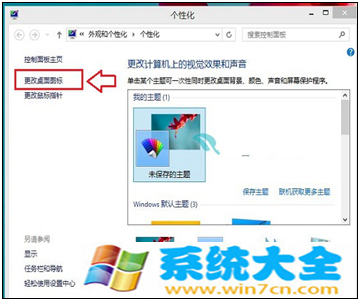
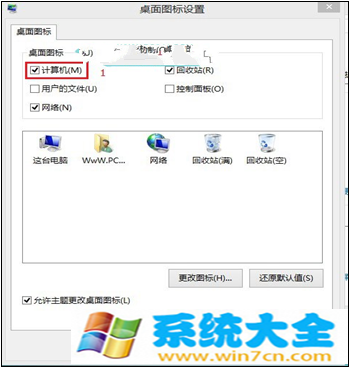

本文来自系统大全为您提供如需转载请注明!推荐win10下载
win8系统怎么把我的电脑放到桌面
win8把我的电脑放在桌面上的方法如下:
1.首先需要先回到桌面,然后右键单机鼠标
2.点击“个性化(r)”,进入当前页面
点击“更换桌面图标”,进入“桌面图标设置”
3.在“计算机(m)”前面打勾,根据需要也可以在其他的选项前面打勾,比如“回收站”。
4.选择完之后,点击“应用”然后选择“确定”
“这台电脑”就出现在桌面了
win8.1我的电脑怎么放桌面
需要将计算机图标显示在桌面上,可通过以下步骤操作:
1、在桌面空白处右击,选择‘个性化’。
2、选择‘主题’,再选择‘桌面图标设置’
3、将‘计算机’选择勾选,点击确定
之后熟悉的“我的电脑”图标就出现在了桌面上,不过windows 8中改叫‘此电脑’。
相关推荐:
win8.1怎么降级win7? win8.1降回win7降级办法
声明:《Win8.1我的电脑如何放桌面》一文由排行榜大全(佚名 )网友供稿,版权归原作者本人所有,转载请注明出处。如果您对文章有异议,可在反馈入口提交处理!
